Langkah pertama di Adobe Lightroom bisa terasa menakutkan, terutama ketika berkaitan dengan Impor gambar dan manajemen katalog. Namun, impor adalah fondasi di mana seluruh pengeditan gambar Anda dibangun. Panduan ini akan membantu Anda memahami pengaturan katalog dan membuat proses impor menjadi semudah dan seefektif mungkin.
Pemahaman paling penting
- Proses impor di Lightroom memungkinkan Anda untuk mengelola gambar secara efisien dan menghindari duplikasi.
- Koleksi membantu Anda mengorganisir foto, sementara pratayang memperbaiki proses pengembangan.
- Dengan memilih pengaturan yang tepat saat impor, Anda dapat menghemat waktu dan meningkatkan efisiensi.
Panduan Langkah-demi-Langkah untuk Mengimpor Gambar ke Lightroom
Mengimpor Gambar
Untuk mengimpor gambar ke Lightroom, pertama-tama pergi ke area "Perpustakaan" di sudut kiri bawah antarmuka. Di sini, Anda akan menemukan tombol "Impor". Ketika Anda mengkliknya, sebuah jendela akan terbuka di mana Anda dapat memilih sumber gambar Anda.
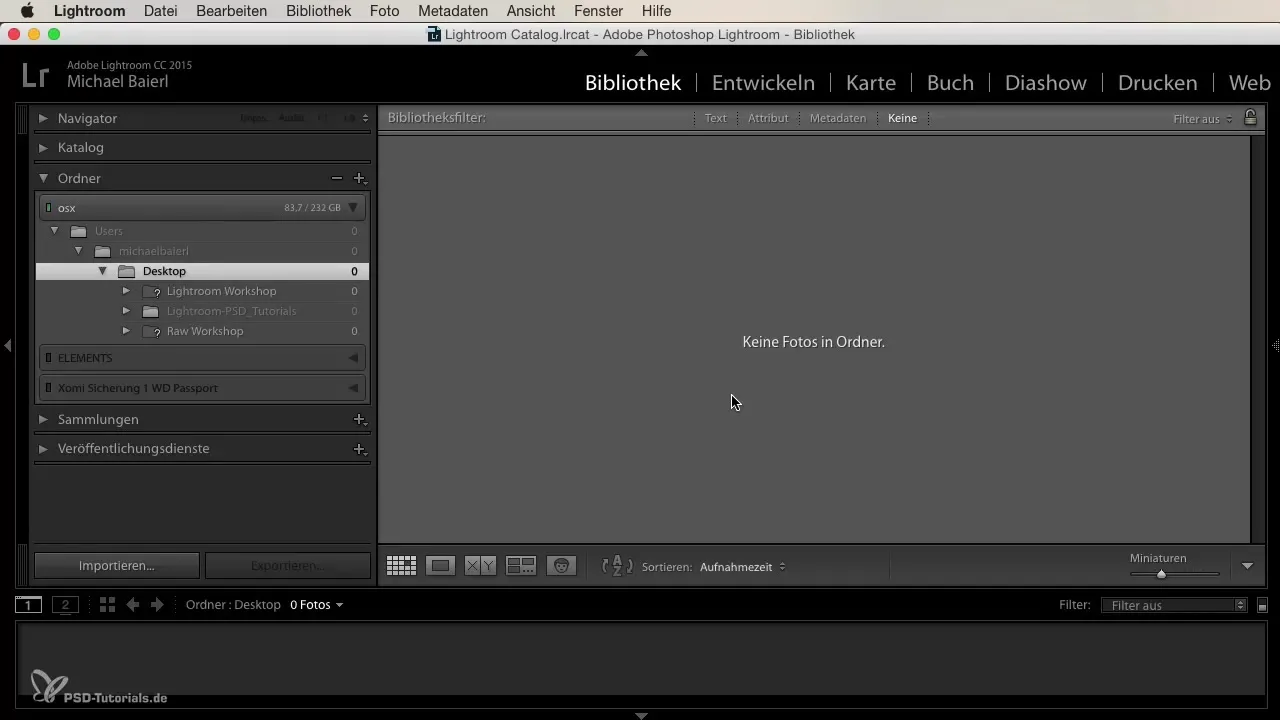
Navigasikan melalui struktur folder Anda ke folder spesifik di mana gambar Anda disimpan. Pilih folder yang sesuai yang berisi semua gambar yang ingin Anda impor. Dalam proses ini, Anda juga dapat memilih subfolder, jika ada; semua subfolder akan otomatis ditandai, dan Anda memiliki kesempatan untuk mengubah pilihan sesuai kebutuhan.
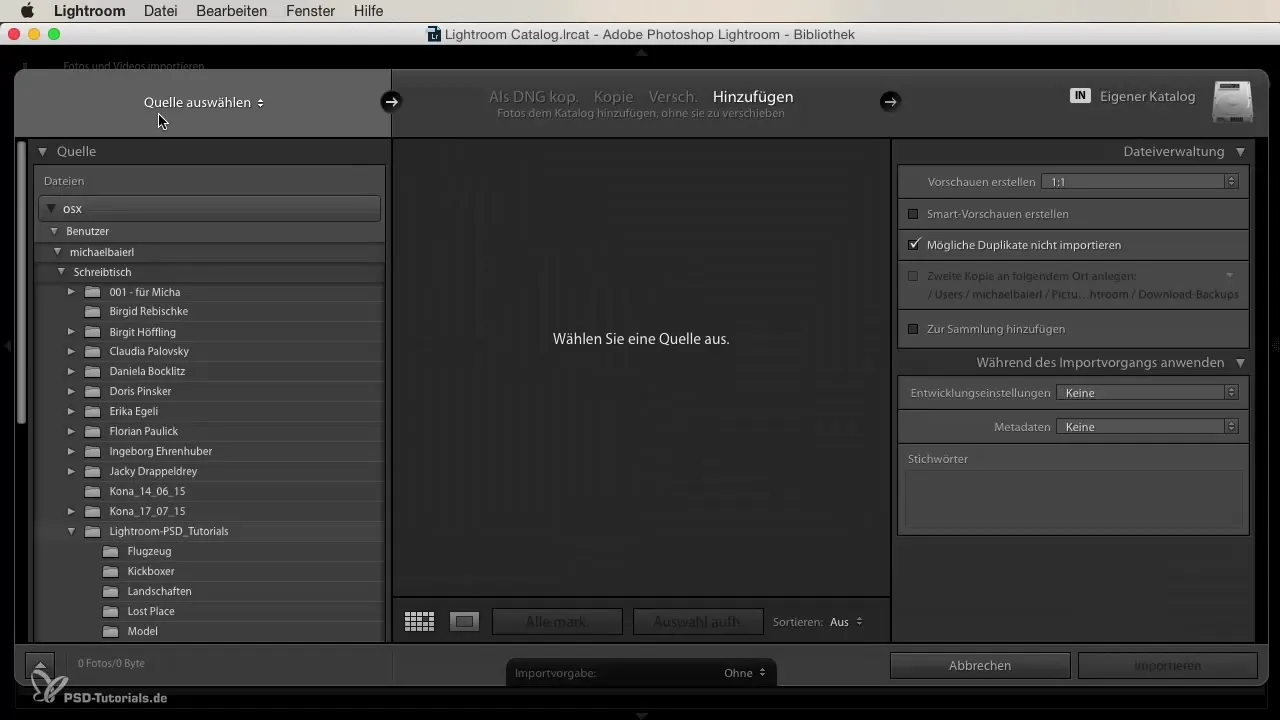
Memilih Gambar
Di dialog impor, Anda dapat membatalkan pilihan gambar tunggal jika Anda tidak ingin mengimpor semuanya. Gunakan pintasan "X" untuk membatalkan pilihan foto yang dipilih, dan "P" untuk menambahkannya kembali. Jika Anda ingin memilih beberapa gambar sekaligus, tahan tombol Shift untuk menandai beberapa foto berturut-turut, atau gunakan tombol Command (Windows: Control) untuk memilih gambar individu.
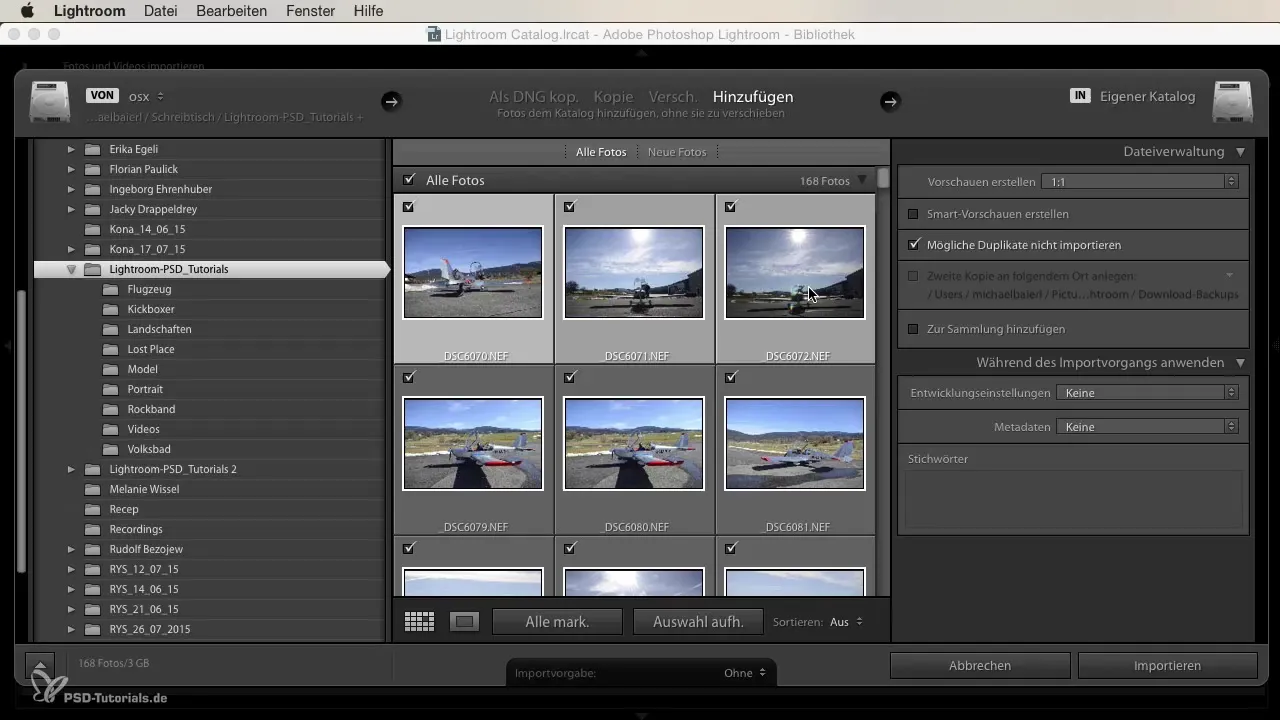
Fungsi ini sangat praktis jika Anda ingin mendapatkan gambaran keseluruhan dari semua gambar Anda terlebih dahulu. Biasanya, saat impor pertama, semua gambar akan ditandai. Pertimbangkan apakah Anda membutuhkan semuanya atau apakah ada yang ingin Anda lewatkan.
Menghindari Duplikasi
Salah satu opsi terpenting saat impor adalah kemampuan untuk menghindari kemungkinan duplikasi. Jika Anda sudah memiliki gambar di Lightroom dan ingin mengimpor yang sama lagi, Lightroom dapat memastikan bahwa Anda tidak memiliki gambar yang sudah diimpor dua kali. Fungsi ini sudah diaktifkan secara default, sehingga dapat menghindari pemborosan data dan kebingungan.
Memanfaatkan Koleksi
Untuk mengorganisir gambar Anda dengan jelas, Anda dapat menambahkannya ke koleksi. Koleksi adalah cara yang bagus untuk mengaitkan gambar dengan tema atau proyek tertentu. Klik pada "Koleksi" di dialog impor dan pilih "Tambahkan ke Koleksi". Di sini Anda juga dapat membuat koleksi baru dan memberi mereka nama unik. Dengan begitu, Anda tetap dapat mengawasi pekerjaan Anda.
Membuat Pratayang
Poin penting lainnya adalah pembuatan pratayang. Secara default, ini biasanya diatur pada "Minimal", namun saya sarankan untuk mengaturnya pada "1:1". Dengan cara ini, Lightroom akan menyediakan pratayang resolusi tinggi dari gambar Anda saat impor, yang akan sangat mempermudah pengeditan dan pengembangan nanti.
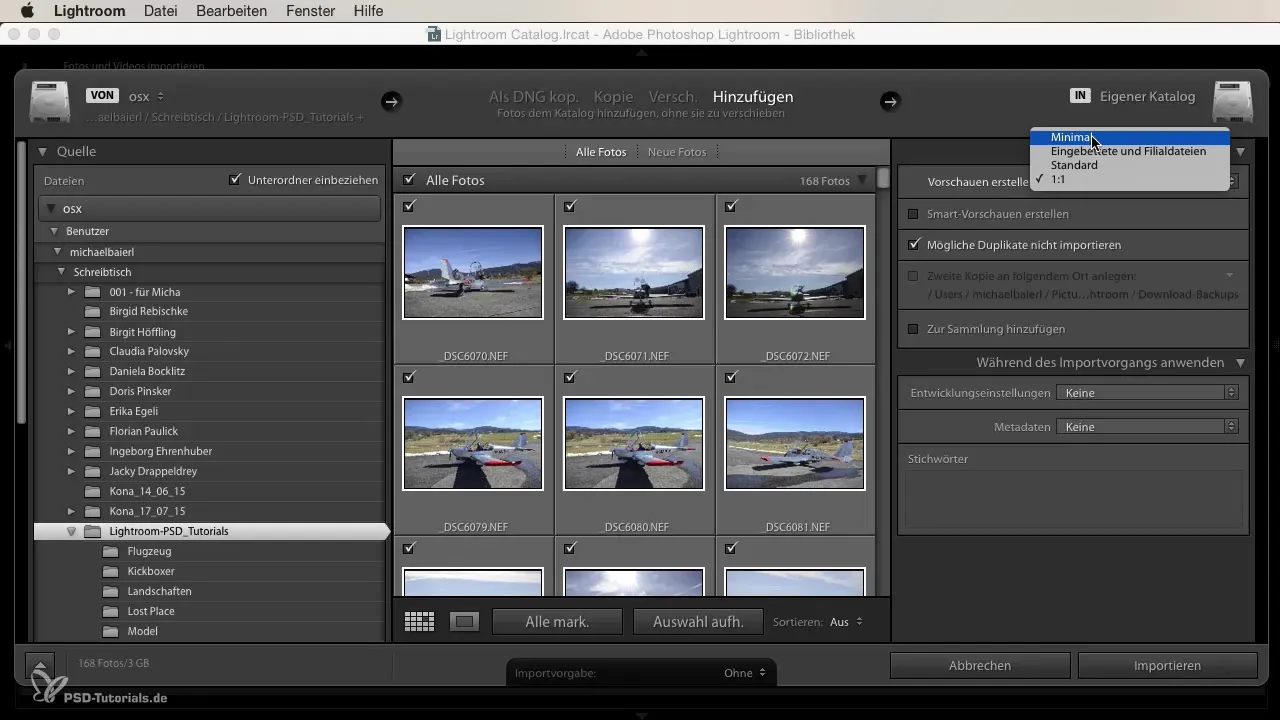
Jika Anda memilih "Minimal", pratayang akan dibuat lebih cepat, tetapi saat pengeditan nanti akan memakan waktu lebih lama sebelum Lightroom memuat gambar kembali, yang dapat mempengaruhi efisiensi.
Opsi Penyortiran
Setelah impor, Anda memiliki kemungkinan untuk menyortir gambar Anda berdasarkan waktu pengambilan, status penandaan, nama file, atau jenis media. Fungsi penyortiran ini membantu Anda bekerja dengan lebih tepat dan cepat menemukan gambar yang diinginkan. Pastikan juga bahwa Lightroom dapat menangani berbagai format file seperti JPG atau file RAW.
Anda dapat menggunakan tampilan kisi untuk menampilkan beberapa gambar sekaligus, atau tampilan gambar tunggal untuk melihat lebih banyak detail. Disarankan untuk menggunakan mode layar penuh agar dapat melakukan penilaian yang lebih baik terhadap gambar.
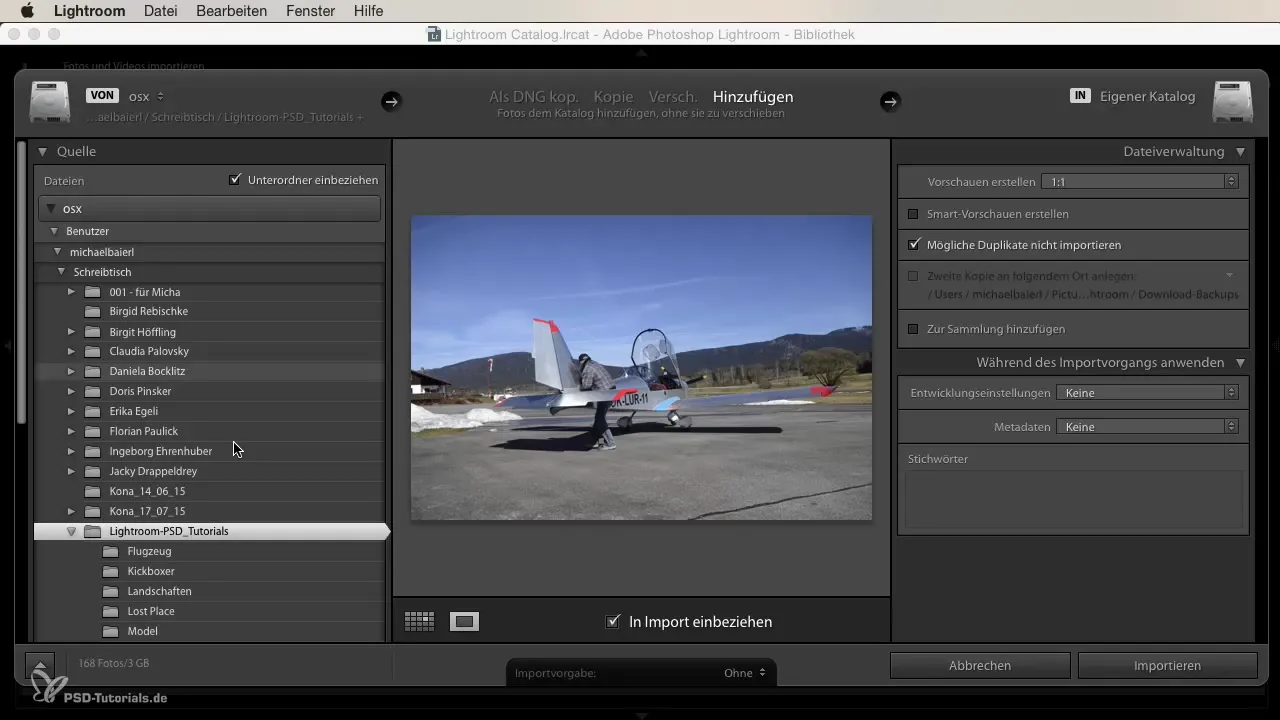
Ringkasan
Impor gambar ke Lightroom adalah langkah penting bagi setiap fotografer, baik pemula maupun profesional berpengalaman. Dengan pengaturan katalog yang benar dan pendekatan yang terencana, Anda tidak hanya dapat mengorganisir gambar Anda dengan lebih baik, tetapi juga secara signifikan meningkatkan efisiensi saat bekerja dengan Lightroom. Pastikan untuk memanfaatkan opsi untuk menghindari duplikasi, koleksi, dan pratayang secara optimal untuk mengoptimalkan cara kerja Anda.
Pertanyaan yang Sering Diajukan
Apa perbedaan antara koleksi dan katalog?Koleksi adalah kumpulan tematik di dalam katalog, yang berisi semua gambar Anda beserta status pengeditannya.
Bagaimana cara menghindari duplikasi saat impor?Fungsi "Tidak mengimpor duplikasi yang mungkin" diaktifkan secara default dan memastikan bahwa gambar yang sudah diimpor tidak dimasukkan kembali ke dalam katalog.
Haruskah saya mengatur pratayang pada "1:1" atau "Minimal"?Disarankan untuk mengatur pratayang pada "1:1" untuk memudahkan pengeditan dan pengembangan nanti.
Bisakah saya menyortir gambar saya selama impor?Ya, Anda dapat mengatur penyortiran sebelum impor berdasarkan berbagai kriteria seperti waktu pengambilan atau jenis media.
Bagaimana cara terbaik untuk menilai ketajaman gambar?Untuk menilai ketajaman, Anda sebaiknya melihat gambar dalam mode layar penuh dan melakukan zoom 100%.


